电脑|win11系统好不好用,win11和win10哪个好用
这几天电脑关机时 , 总会看见更新并关机 , 或是更新并重启选项 , 也就顺着提示更新了 , 再次打开电脑 , 发现这个界面怎么有点不对啊 , 关机按钮哪里去了?图标怎么也变了 , 原来这是Win11 , 我的电脑已经升级了 。
Win11怎么样?
第一次体验 , 感觉没什么毛病 , 就可能偶尔常规操作稍微有点不习惯 , 至于功能 , 其实更加贴心 。
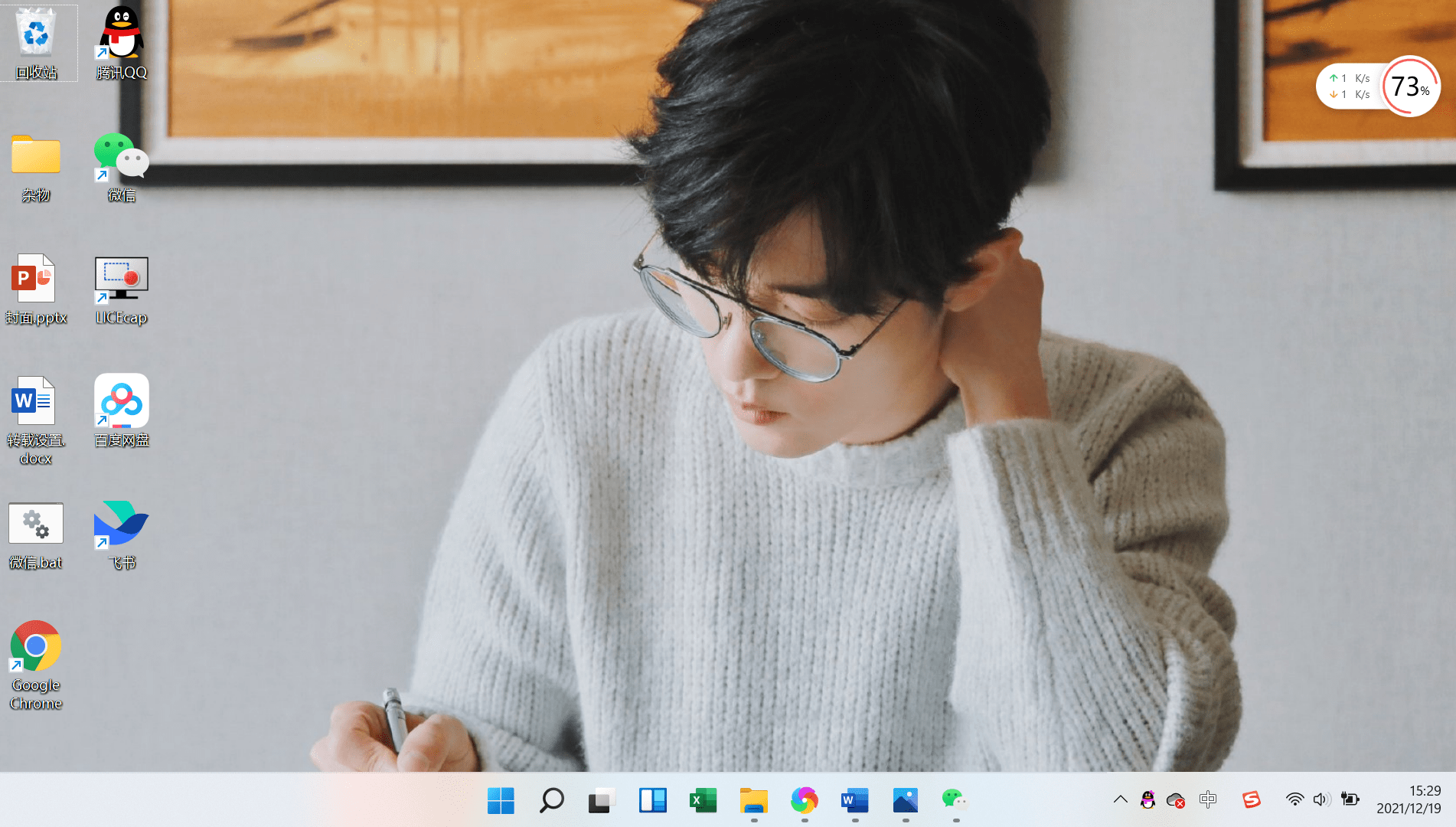
文章图片
Windows11入门
一、点击Windows按钮 , 可以在弹窗的面板中看到【入门】 , 既然刚刚接触win11 , 自然要先点击看看 。
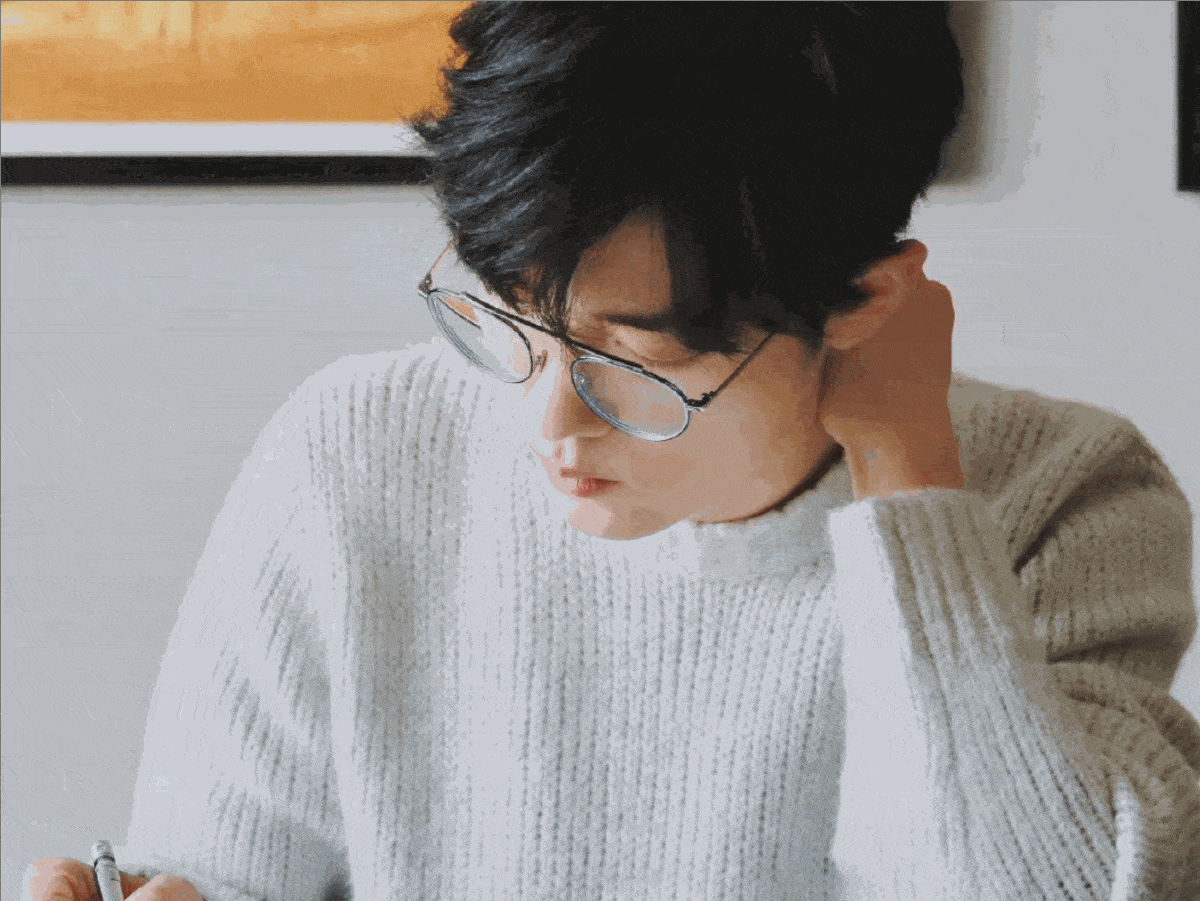
文章图片
二、首先 , Windows11告诉我们 , 从Windows10更新过来 , 我们之前的设置都有保留 , 没有擅自修改 。
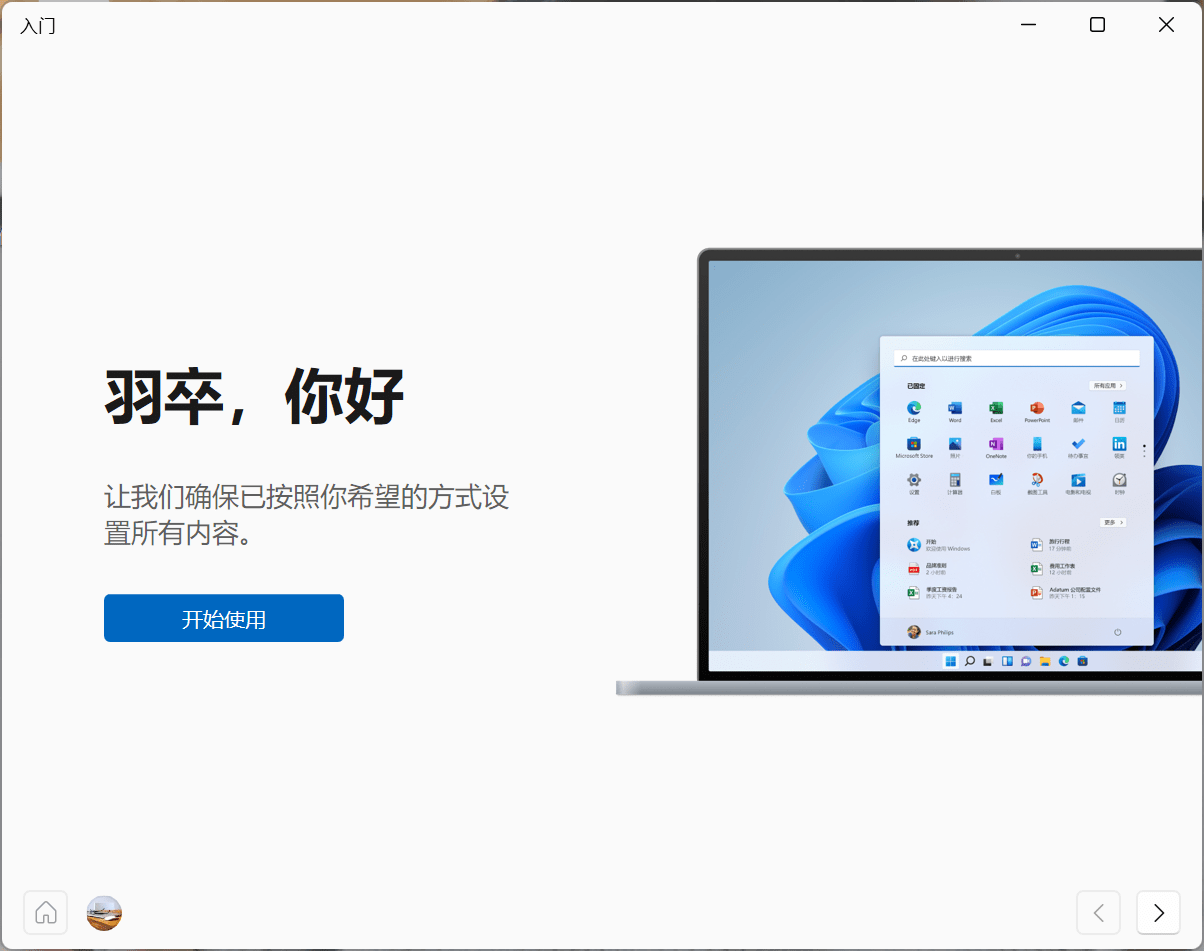
文章图片
三、点击【开始使用】 , 可以看到资源管理这块 , 这是之前Windows10就有的 , 可以登录把文件同步到云端 。
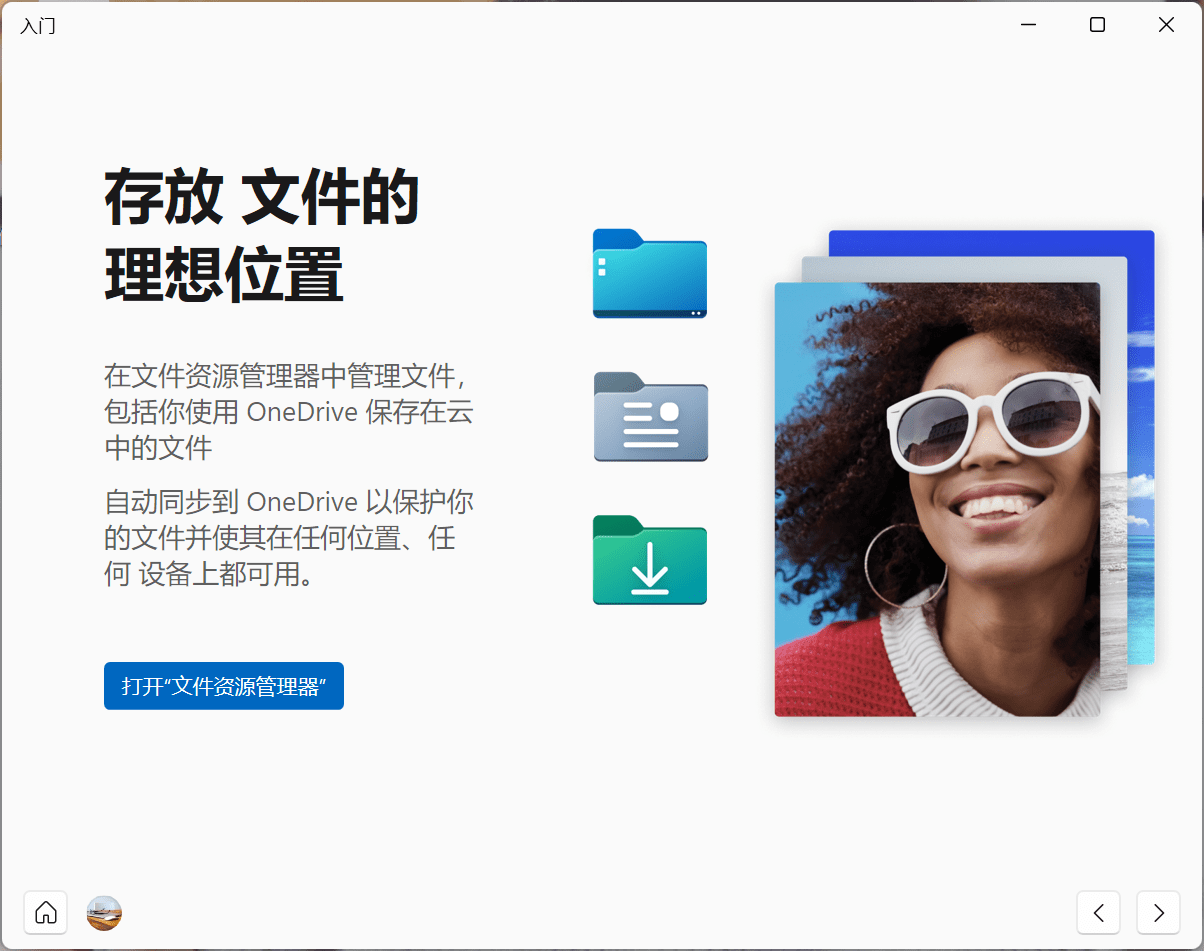
文章图片
Windows11使用
进入【使用技巧】 , 可以看见六大类使用技巧 , 作为我们使用新版本的参考 , 接下来就一起看看吧 。
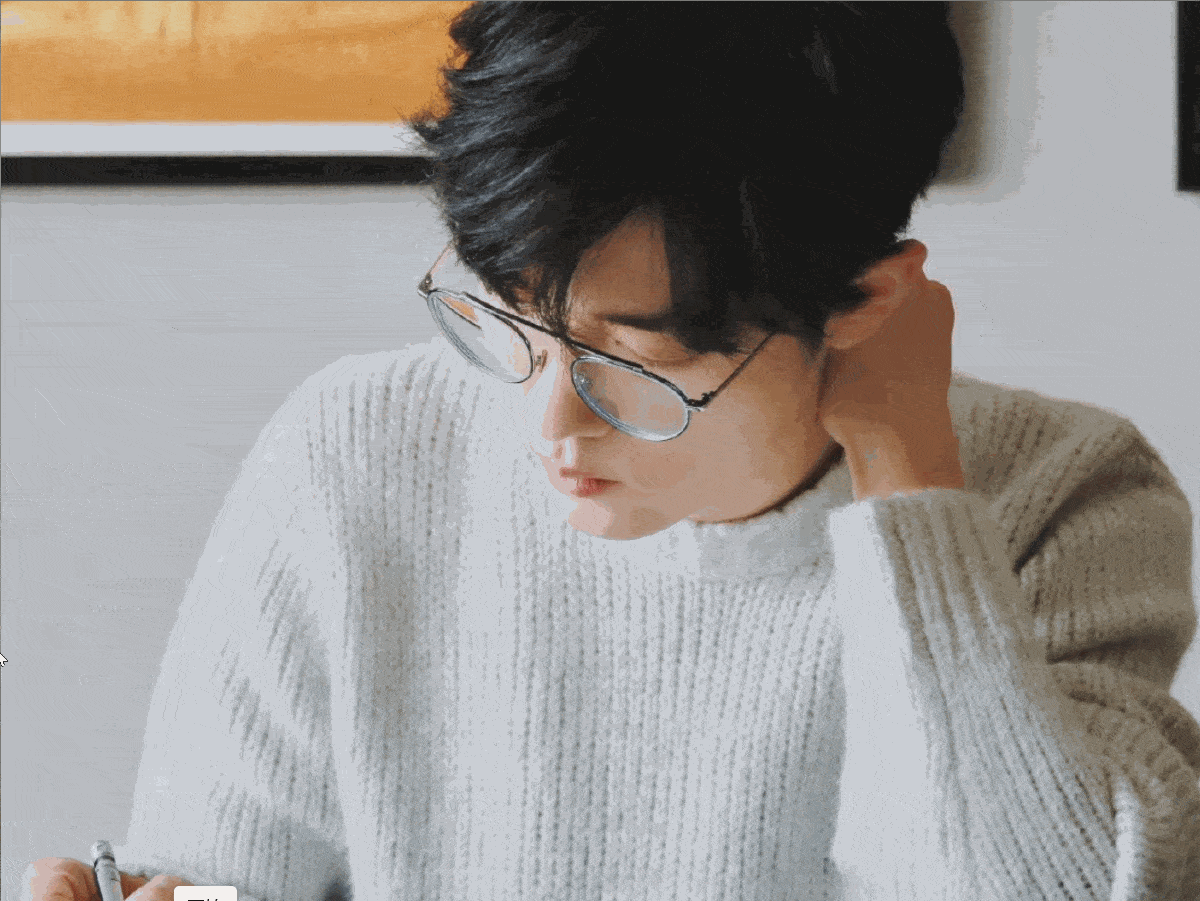
文章图片
一、浏览Windows
01 使用触控导航
手指在触控板上的功能更加灵活喽 , 用手指触控、轻扫 , Windows各种视图一一呈现 , 也许你可以摆脱对鼠标的依赖 。
①轻扫更改桌面
在触摸屏上 , 向左或向右轻扫 , 用四根手指来切换到另一个桌面 。
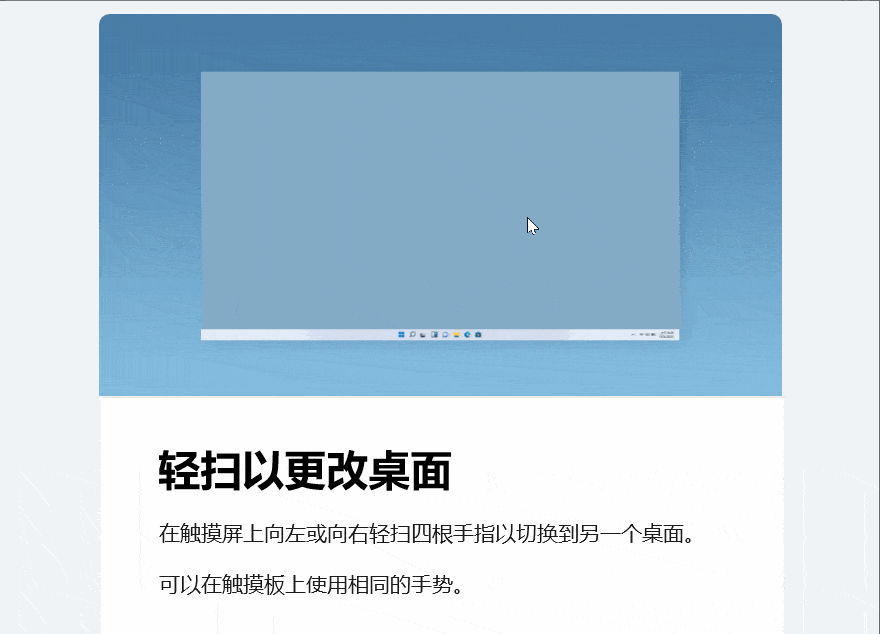
文章图片
②轻扫切换特定应用
四根手指可以切换桌面 , 那么三根手指呢?用三根手指向左或向右轻扫可以切换到上一个打开的应用 。 同时也可以在所有打开的应用中进行切换 。
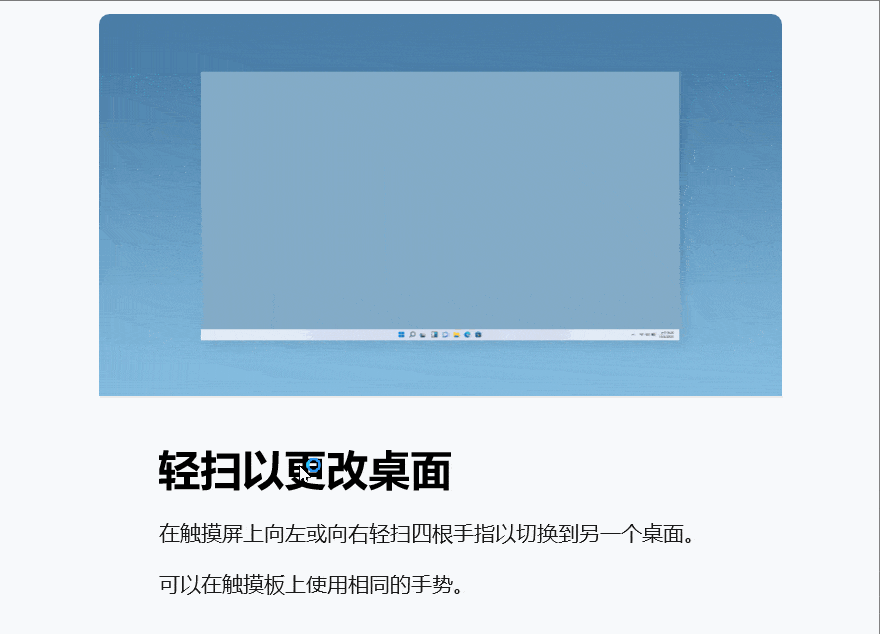
文章图片
③轻扫打开任务视图
使用三根手指在触摸屏上向上轻扫 , 同时可以查看所有打开的应用 。
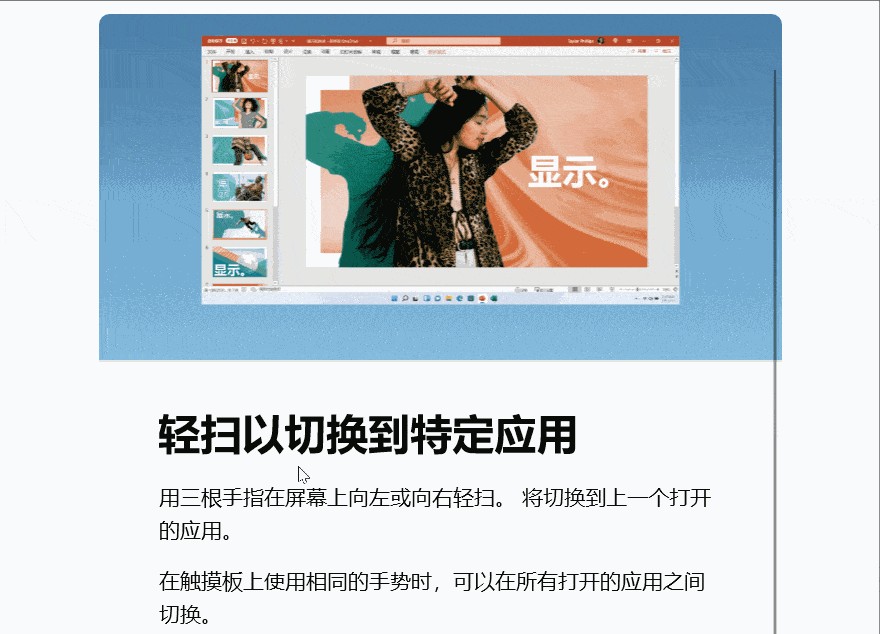
文章图片
④轻扫最小化所有内容
使用三根手指向下轻扫 , 可以将所有打开的应用最小化 。 向上轻扫恢复 。

推荐阅读
- 安全|温州一超市遭“比特币勒索病毒”攻击,储值系统瘫痪
- 警告!|新墨西哥州一监狱遭勒索软件攻击 监控摄像头与门禁系统被破坏
- 安全|黑客组织Patchwork感染自己开发的恶意程序 导致内部系统被曝光
- 快科技2018|Win11第三方Files文件管理器推出新版本:将原生支持AMR 64
- 用户|4.6亿+月活跃用户的ColorOS系统,这些实用功能你用过了吗?
- |电脑杀毒,原来还能“望闻问切”?
- 新浪科技综合|蜘蛛化石揭示澳大利亚古老热带雨林生态系统
- IT|KDDI合作开发海空系统:用空中无人机运输和部署水下无人机
- 问题|Win11 第三方 Files v2.1 标签式文件管理器发布:原生支持 ARM64
- 功能|微软发布 Win11 KB5009566 累积更新:修复多项安全问题







